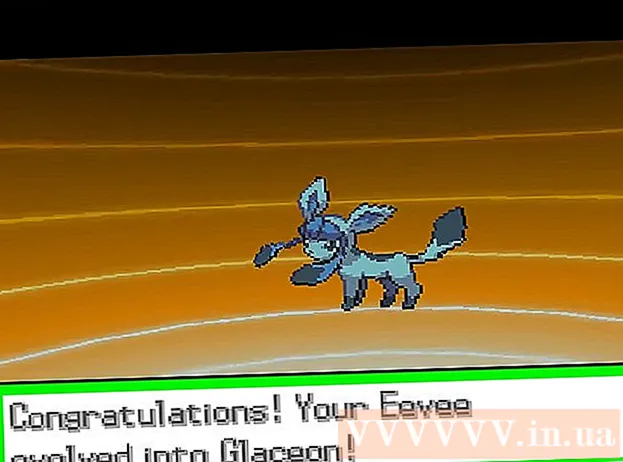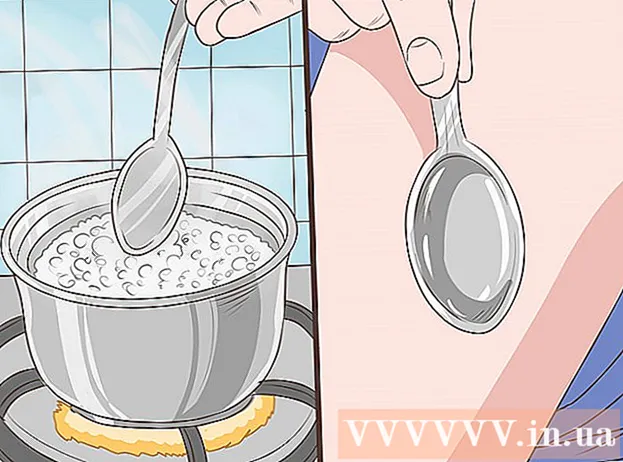مؤلف:
Carl Weaver
تاريخ الخلق:
28 شهر فبراير 2021
تاريخ التحديث:
1 تموز 2024

المحتوى
- خطوات
- جزء 1 من 2: كيفية إظهار المجلدات والملفات المخفية
- الجزء 2 من 2: كيفية البحث عن المجلدات والملفات المخفية
- نصائح
- تحذيرات
ستوضح لك هذه المقالة كيفية عرض الملفات والمجلدات المخفية والعثور عليها في Windows.
خطوات
جزء 1 من 2: كيفية إظهار المجلدات والملفات المخفية
 1 افتح قائمة البداية. للقيام بذلك ، انقر فوق شعار Windows في الزاوية اليسرى السفلية من الشاشة أو اضغط على المفتاح ⊞ فوز على لوحة المفاتيح.
1 افتح قائمة البداية. للقيام بذلك ، انقر فوق شعار Windows في الزاوية اليسرى السفلية من الشاشة أو اضغط على المفتاح ⊞ فوز على لوحة المفاتيح. - في Windows 8 ، حرك الماوس إلى الزاوية العلوية اليمنى من الشاشة وانقر فوق العدسة المكبرة التي تظهر.
 2 في شريط البحث ، أدخل إعدادات المجلدات. يظهر رمز الأداة المساعدة "خيارات المجلد" أعلى قائمة "ابدأ".
2 في شريط البحث ، أدخل إعدادات المجلدات. يظهر رمز الأداة المساعدة "خيارات المجلد" أعلى قائمة "ابدأ".  3 انقر فوق رمز الأداة المساعدة إعدادات المجلدات. يكون هذا الرمز على شكل مجلد أعلى قائمة ابدأ.
3 انقر فوق رمز الأداة المساعدة إعدادات المجلدات. يكون هذا الرمز على شكل مجلد أعلى قائمة ابدأ.  4 انقر فوق علامة التبويب رأي. ستجده في الجزء العلوي من نافذة خيارات المجلد.
4 انقر فوق علامة التبويب رأي. ستجده في الجزء العلوي من نافذة خيارات المجلد.  5 انقر فوق إظهار الملفات والمجلدات ومحركات الأقراص المخفية. يوجد ضمن قسم الخيارات المتقدمة.
5 انقر فوق إظهار الملفات والمجلدات ومحركات الأقراص المخفية. يوجد ضمن قسم الخيارات المتقدمة. - إذا لم يتم عرض الخيار المحدد ، فانقر نقرًا مزدوجًا فوق سطر "الملفات والمجلدات المخفية". إذا كان هذا السطر مخفيًا ، فانقر نقرًا مزدوجًا فوق "الملفات والمجلدات" أعلى قسم "الخيارات المتقدمة".
 6 انقر فوق تطبيقثم اضغط حسنا. توجد هذه الأزرار أسفل النافذة. سيعرض هذا جميع الملفات والمجلدات ومحركات الأقراص المخفية والعناصر الأخرى على جهاز الكمبيوتر الخاص بك.
6 انقر فوق تطبيقثم اضغط حسنا. توجد هذه الأزرار أسفل النافذة. سيعرض هذا جميع الملفات والمجلدات ومحركات الأقراص المخفية والعناصر الأخرى على جهاز الكمبيوتر الخاص بك.
الجزء 2 من 2: كيفية البحث عن المجلدات والملفات المخفية
 1 افتح مستكشف Windows. رمز هذه الأداة المساعدة هو مجلد ويقع على شريط المهام.
1 افتح مستكشف Windows. رمز هذه الأداة المساعدة هو مجلد ويقع على شريط المهام. - أو افتح قائمة ابدأ ، في شريط البحث ، اكتب موصل و اضغط ↵ أدخل.
 2 انقر فوق حرف محرك أقراص النظام. يتم عرض أحرف محرك الأقراص في العمود الأيسر. في معظم الحالات ، تحتاج إلى النقر فوق "C:".
2 انقر فوق حرف محرك أقراص النظام. يتم عرض أحرف محرك الأقراص في العمود الأيسر. في معظم الحالات ، تحتاج إلى النقر فوق "C:".  3 انقر فوق شريط البحث. يوجد هذا الزر في الزاوية العلوية اليمنى من نافذة المستكشف.
3 انقر فوق شريط البحث. يوجد هذا الزر في الزاوية العلوية اليمنى من نافذة المستكشف.  4 أدخل اسمًا للعنصر المخفي. إذا كنت لا تعرف اسم العنصر ، أدخل علامة النجمة ثم أدخل امتداد الملف (على سبيل المثال ، إدخال " *. Jpg" سيجد جميع صور JPG).
4 أدخل اسمًا للعنصر المخفي. إذا كنت لا تعرف اسم العنصر ، أدخل علامة النجمة ثم أدخل امتداد الملف (على سبيل المثال ، إدخال " *. Jpg" سيجد جميع صور JPG).  5 راجع نتائج البحث. سترى العديد من المجلدات والملفات المخفية.
5 راجع نتائج البحث. سترى العديد من المجلدات والملفات المخفية. - لا يمكن العثور على هذه الملفات والمجلدات من خلال شريط البحث في قائمة "ابدأ".
- إذا كنت لا ترى الملف أو المجلد المخفي أو أي عنصر آخر تريده ، فانقر فوق هذا الكمبيوتر (في العمود الأيمن) وابحث مرة أخرى.
نصائح
- إذا كنت لا تعرف اسم الملف أو المجلد المخفي ، فحاول العثور على موقعه على الإنترنت.
تحذيرات
- إذا قمت بحذف ملف نظام مخفي ، فسيؤدي ذلك إلى عدم استقرار Windows أو تعطله.